开机很慢是什么原因 win7 win7电脑开机特别慢如何解决
更新时间:2023-11-23 18:07:55作者:huige
有不少win7专业版系统用户在使用电脑一段时间之后,却遇到了开机很慢的情况,很多人不知道是什么原因,其实原因有很多,比如开机启动项过多,或者电脑缓存过多等引起,该如何解决呢,有遇到这样情况的用户们可以跟着笔者一起来看看win7电脑开机特别慢的解决方法吧。
解决方法如下:
1.这里以win7系统为例,鼠标右键“计算机”,选择属性打开。
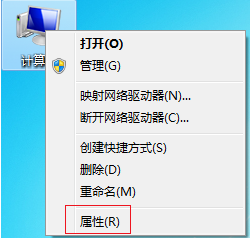
2.在计算机属性界面的左侧找到“系统保护”打开。
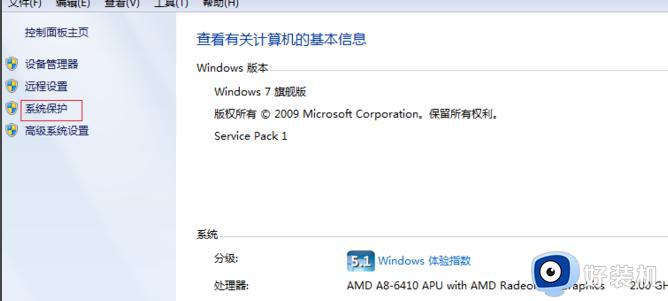
3.在系统属性界面中切换到“高级”选项,然后点击性能下方的设置按钮打开。
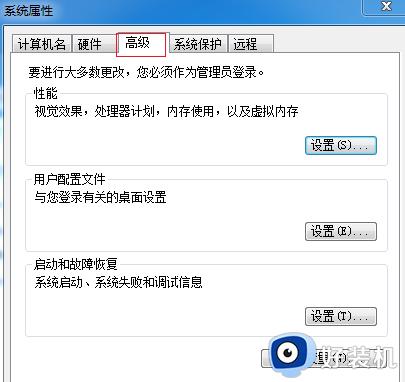
4.在“性能选项”界面中切换到“高级”选项,进入下一步。
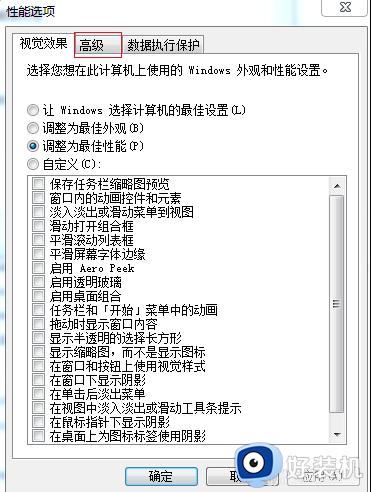
5.点击“虚拟内存”功能下的更改按钮打开。在“虚拟内存”页面,把“自动管理所有驱动器文件大小”前面的勾去除。然后勾选下面“自定义大小”,接着手动设置内存大小,在原来的基础上扩大一些,点击“确定”即可。
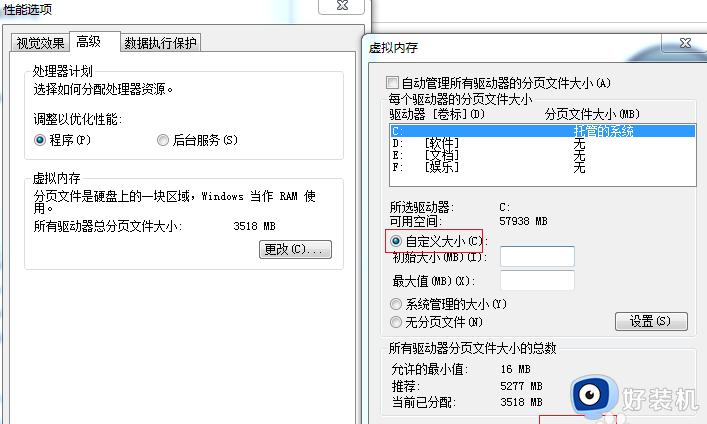
以上就是win7开机很慢的解决方法,遇到这样情况的用户们可以尝试上述方法来进行解决,相信能帮助到大家。
开机很慢是什么原因 win7 win7电脑开机特别慢如何解决相关教程
- win7开机速度很慢怎么办 win7电脑开机特别慢解决方法
- win7电脑开机慢如何解决 怎样让win7开机更快
- win7启动特别慢怎么处理 win7电脑启动慢怎么解决方法
- win7网页打开慢的解决方法 win7打开网页特别慢怎么办
- windows7电脑网速慢怎么解决 win7系统网速特别慢处理方法
- win7电脑无线上网慢怎么办 电脑win7无线wifi速度慢如何解决
- windows7开机慢怎么解决 win7开机时间太长怎么办
- win7修复漏洞后开机慢怎么办 win7电脑修复漏洞后启动慢解决方法
- win7打开软件速度很慢怎么回事 win7电脑打开软件慢如何解决
- Win7开机svchost.exe错误解决方法 Win7开机提示svchost.exe错误原因
- win7访问win10共享文件没有权限怎么回事 win7访问不了win10的共享文件夹无权限如何处理
- win7发现不了局域网内打印机怎么办 win7搜索不到局域网打印机如何解决
- win7访问win10打印机出现禁用当前帐号如何处理
- win7发送到桌面不见了怎么回事 win7右键没有发送到桌面快捷方式如何解决
- win7电脑怎么用安全模式恢复出厂设置 win7安全模式下恢复出厂设置的方法
- win7电脑怎么用数据线连接手机网络 win7电脑数据线连接手机上网如何操作
win7教程推荐
- 1 win7每次重启都自动还原怎么办 win7电脑每次开机都自动还原解决方法
- 2 win7重置网络的步骤 win7怎么重置电脑网络
- 3 win7没有1920x1080分辨率怎么添加 win7屏幕分辨率没有1920x1080处理方法
- 4 win7无法验证此设备所需的驱动程序的数字签名处理方法
- 5 win7设置自动开机脚本教程 win7电脑怎么设置每天自动开机脚本
- 6 win7系统设置存储在哪里 win7系统怎么设置存储路径
- 7 win7系统迁移到固态硬盘后无法启动怎么解决
- 8 win7电脑共享打印机后不能打印怎么回事 win7打印机已共享但无法打印如何解决
- 9 win7系统摄像头无法捕捉画面怎么办 win7摄像头停止捕捉画面解决方法
- 10 win7电脑的打印机删除了还是在怎么回事 win7系统删除打印机后刷新又出现如何解决
